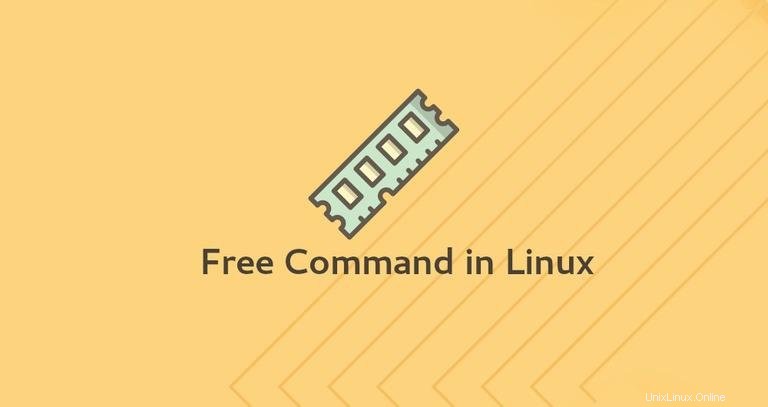
Quanta memoria RAM libera ho disponibile sul mio sistema Linux? C'è abbastanza memoria libera per installare ed eseguire nuove applicazioni?
Nei sistemi Linux, puoi usare free comando per ottenere un rapporto dettagliato sull'utilizzo della memoria del sistema.
Il free Il comando fornisce informazioni sulla quantità totale di memoria fisica e di scambio, nonché sulla memoria libera e utilizzata.
Come utilizzare il comando gratuito #
La sintassi per free il comando è il seguente:
free [OPTIONS]
Se utilizzato senza alcuna opzione, il free il comando visualizzerà le informazioni sulla memoria e scambia in kibibyte. 1 kibibyte (KiB) è 1024 byte.
freeL'output includerà tre righe, un'intestazione, una riga per la memoria e una per lo scambio:
total used free shared buff/cache available
Mem: 8075208 3204964 1310540 551232 3559704 4198340
Swap: 2097148 0 2097148
Ecco cosa significa ogni colonna:
- totale - Questo numero rappresenta la quantità totale di memoria che può essere utilizzata dalle applicazioni.
- usato - Memoria usata. Viene calcolato come:
used = total - free - buffers - cache - gratuito - Memoria libera/non utilizzata.
- condiviso - Questa colonna può essere ignorata in quanto non ha significato. È qui solo per compatibilità con le versioni precedenti.
- buff/cache - La memoria combinata utilizzata dai buffer del kernel e dalla cache di pagina e dalle lastre. Questa memoria può essere recuperata in qualsiasi momento se necessario dalle applicazioni. Se vuoi che i buffer e la cache vengano visualizzati in due colonne separate, usa
-wopzione. - disponibile - Una stima della quantità di memoria disponibile per l'avvio di nuove applicazioni, senza scambio.
Mostra l'utilizzo della memoria in formato leggibile dall'uomo #
Per impostazione predefinita, il free comando mostra le informazioni sulla memoria in kibibyte. Per visualizzare le informazioni in un formato leggibile dall'uomo (di solito megabyte e gigabyte), usa il -h opzione:
free -h total used free shared buff/cache available
Mem: 487M 219M 54M 4.5M 214M 228M
Swap: 1.5G 0B 1.5G
Mostra l'utilizzo della memoria in altre metriche #
Il free Il comando consente inoltre di specificare l'unità in cui viene misurata la memoria. Le opzioni valide sono:
-b,--bytes- Visualizza l'output in byte.--kilo- Visualizza l'output in kilobyte (1 KB =1000 byte).--mega- Visualizza l'output in megabyte.--giga- Visualizza l'output in gigabyte.--tera- Visualizza l'output in terabyte.-k,--kibi- Visualizza l'output in kibibyte. (1 KiB =1024 byte). Questa è l'unità predefinita.-m,--mebi- Visualizza l'output in mebibyte.-g,--gibi- Visualizza l'output in gibyte.--tebi- Visualizza l'output in tebibyte.--peti- Visualizza l'output in pebibyte.--si- Invece di 1024, usa poteri di 1000. Ad esempio--mebi --siè uguale a--mega.
Ad esempio, per mostrare l'output in megabyte, digitare:
free --mega total used free shared buff/cache available
Mem: 8075 4022 233 614 3819 3336
Swap: 2097 0 2097
Visualizzazione dei totali delle colonne #
Per visualizzare una riga che mostra i totali delle colonne, usa il -t opzione. Questo ti dà una somma della memoria e scambia le colonne totale, usata e libera.
free -h -t total used free shared buff/cache available
Mem: 7.7G 3.9G 483M 526M 3.4G 3.2G
Swap: 2.0G 0B 2.0G
Total: 9.7G 3.9G 2.5GStampa continuamente l'output #
Per visualizzare continuamente le informazioni sulla memoria sullo schermo, invoca free con il -s (--seconds ) seguita da un numero che specifica il ritardo.
Ad esempio, per stampare le informazioni sulla memoria ogni cinque secondi, eseguiresti:
free -s 5
Il free il comando continuerà a visualizzare il risultato finché non si preme CTRL+C . Questo è simile al comportamento dell'watch comando.
Per visualizzare il risultato per un numero specifico di volte, usa il -c (--count ) opzione. Nell'esempio seguente il comando stamperà il risultato dieci volte:
free -s 5 -c 10Conclusione #
Ti abbiamo mostrato come utilizzare il free comando per verificare l'utilizzo della memoria del sistema e interpretare l'output del comando. Per visualizzare tutte le opzioni disponibili digita man free nel tuo terminale.
Se hai domande o feedback, sentiti libero di lasciare un commento.